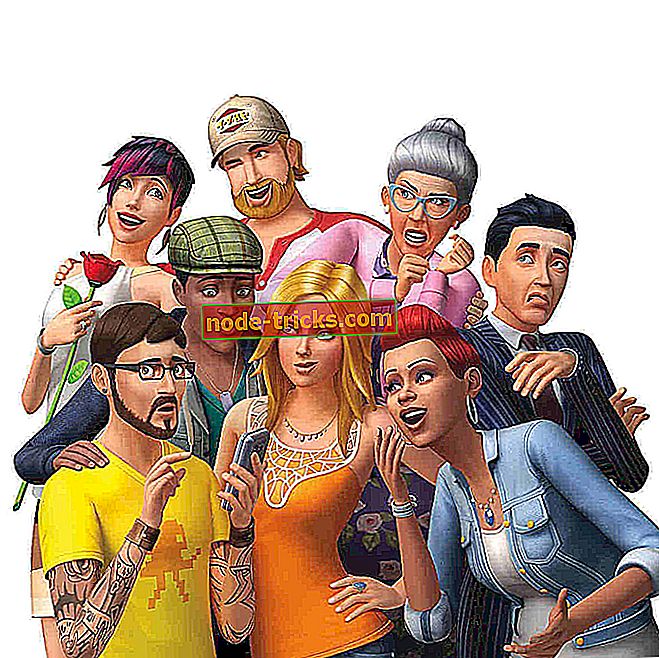Nu vă puteți conecta la dispozitivul Windows 10? Iată cum să remediem asta
Pentru a rezolva problemele de conectare Windows 10:
- Verificați opțiunea Conectare
- Resetați parola atunci când nu vă puteți conecta
- Deconectați perifericele
- Consultați asistența Microsoft pentru a vă conecta mai mult la răspunsurile la problema dvs.
Unul dintre principalele motive pentru care nu vă puteți conecta la dispozitiv este uitarea parolei.
Cu toate acestea, dacă sunteți foarte sigur că nu v-ați schimbat parola sau ați tastat corect, dar primiți mesajul " Nu se poate conecta la dispozitivul dvs. chiar acum " de pe computer, atunci problema este mai mult decât parola .
Înainte de a ajunge la soluții, verificați următoarele:
- Indiferent dacă vă aflați într-un cont Microsoft sau în cont local
- Dacă ați încercat cu succes conectarea la un alt dispozitiv cu contul dvs. Microsoft
- Dacă ați resetat parola
Acest articol acoperă câteva soluții pe care le puteți utiliza pentru a remedia problema de conectare pe dispozitivul Windows 10.
Ce trebuie să faceți dacă nu vă puteți conecta la dispozitiv chiar acum
Soluția 1: Verificați opțiunea de conectare
Dacă puteți vedea opțiunea de conectare pe ecranul de conectare, acesta este afișat ori de câte ori configurați o parolă PIN pentru un cont.
Când faceți clic pe opțiunea de conectare, puteți alege fie parola PIN, fie parola contului dvs. Microsoft real pentru a vă conecta.
Confirmați că introduceți parola corectă înainte de a apela la alte soluții.
Urmează următoarele instrucțiuni:
- În câmpul de parolă, faceți clic pe pictograma pentru a vizualiza parola și asigurați-vă că este corectă
- Faceți clic pe Enter
- Verificați dacă aspectul tastaturii este același. Uneori, în timpul unei actualizări, aceasta se poate schimba, determinând introducerea de caractere diferite atunci când introduceți parola
- Apăsați tasta Windows și bara de spațiu simultan pentru a verifica limba și configurația tastaturii
- Țineți tasta Windows în jos
- Apăsați bara de spațiu în mod repetat pentru a schimba aspectul tastaturii
- Mergeți la un alt dispozitiv și verificați dacă vă puteți conecta la //account.live.com cu același e-mail de cont Microsoft și cu aceeași parolă
Dacă problema nu dispare, treceți la următoarea soluție.
- CITEȘTE, de asemenea: "Nu putem să vă conectăm la cont" Eroare Windows 10
Soluția 2: Resetați parola când nu vă puteți conecta
Pentru a vă reseta parola, utilizați exact aceeași adresă de e-mail pentru a recupera parola pe care ați configurat-o în momentul în care ați creat contul Microsoft.
De obicei, există o adresă de e-mail alternativă pe care o oferiți pentru recuperarea parolei când configurați un cont de e-mail prima dată.
Urmați acești pași pentru a vă reseta parola:
- Accesați pagina Resetați parola
- Alegeți una din opțiunile de ce aveți nevoie de resetarea parolei> apăsați Următorul
- Introduceți adresa de e-mail la care ați configurat contul Microsoft
- Introduceți caracterele captcha sau altele văzute pe ecran> apăsați Următorul
- Dacă aveați informații de securitate pentru contul dvs. de e-mail, un cod de o singură dată va fi trimis la numărul dvs. de telefon (sau alternativ) sau la adresa de e-mail alternativă pe care ați dat-o când configurați e-mailul
- Introduceti codul
- Creați noua parolă
De asemenea, puteți folosi opțiunea "Știu parola mea, dar nu mă pot conecta" atunci când încercați să vă întrerupeți parola.
Dacă resetarea parolei nu funcționează, verificați dacă următoarele se aplică experienței dvs.:
- Nu se poate obține un cod de securitate
Dacă nu puteți obține un cod de securitate, faceți clic pe Nu am primit un cod când vi se solicită un cod la conectare sau faceți clic pe Nu am acces la acestea când resetați parola, apoi efectuați următoarele:
- Completați un chestionar de securitate
- Când vi s-a întrebat despre câteva e-mailuri pe care le-ați trimis recent, datele de naștere, detaliile cărții de credit sau alte detalii cunoscute numai dvs., nu trebuie să cunoașteți toate răspunsurile, răspundeți doar la ceea ce știți sau ceva aproape de răspuns.
Notă : o perioadă de așteptare de 30 de zile intră în vigoare înainte de a avea acces complet la contul dvs.
- De asemenea, citiți: Fix: "Nu se poate conecta. Codul Windows Live ID sau parola pe care ați introdus-o nu este validă" în Windows 10
- Profilul a fost blocat temporar
În cazul în care primiți un astfel de mesaj, verificați pagina de depanare suspendată temporar din contul Microsoft Support pentru a afla mai multe despre această problemă.
- Verificarea în doi pași este activată
Uneori puteți lua măsuri suplimentare de securitate pentru a vă proteja contul de blocare sau de hacking. Aceasta include verificarea în doi pași.
Dacă ați activat recent această funcție de securitate, unele aplicații și dispozitive vor respinge conectarea deoarece nu sunt sincronizate sau actualizate pentru a vă solicita un cod de securitate. În acest caz, aveți nevoie de o parolă pentru a vă conecta cu succes.
- Folosind un dispozitiv nou sau călătoriți
La fel ca toate celelalte platforme de e-mail, Microsoft vă protejează și contul de orice activitate de conectare neobișnuită în cazul hackerilor sau al unei persoane care încearcă să vă acceseze contul.
Dacă călătoriți sau utilizați un dispozitiv nou, vi se poate solicita să vă confirmați identitatea.
- Conectați-vă utilizând un cont local (nu cont Microsoft)
Conturile Microsoft funcționează pe toate dispozitivele, aplicațiile și serviciile dvs., ceea ce îl diferențiază de conturile locale deoarece acestea funcționează numai pe dispozitivele în care le-ați creat. Acesta este motivul pentru care Microsoft vă ajută să vă recuperați parolele uitate, dar nu vă poate ajuta cu conturile locale.
- Pagina de resetare a paginii nu recunoaște contul dvs. Microsoft
Dacă ați uitat adresa dvs. de e-mail sau numărul de telefon pe care l-ați dat în timp ce vă înregistrați pentru contul dvs. Microsoft, este posibil ca pagina de resetare să nu recunoască contul.
Soluția 3: Deconectați toate perifericele
În cazuri rare, perifericele dvs. pot declanșa tot felul de erori pe PC, inclusiv probleme de conectare. Opriți computerul, deconectați tastatura, mouse-ul și alte dispozitive periferice, apoi porniți calculatorul. Verificați dacă pagina de conectare este acum disponibilă.
Soluția 4: Consultați asistența Microsoft pentru a vă conecta mai mult la răspunsurile la problema dvs.
Ca o soluție finală, puteți contacta serviciul de asistență Microsoft pentru a afla mai multe detalii despre modul de rezolvare a problemei.
Spuneți-ne în secțiunea de comentarii dacă acești pași și soluții au lucrat pentru dvs.
Nota Editorului: Această postare a fost publicată inițial în octombrie 2017 și a fost actualizată pentru prospețime și exactitate.